# Field 输入框
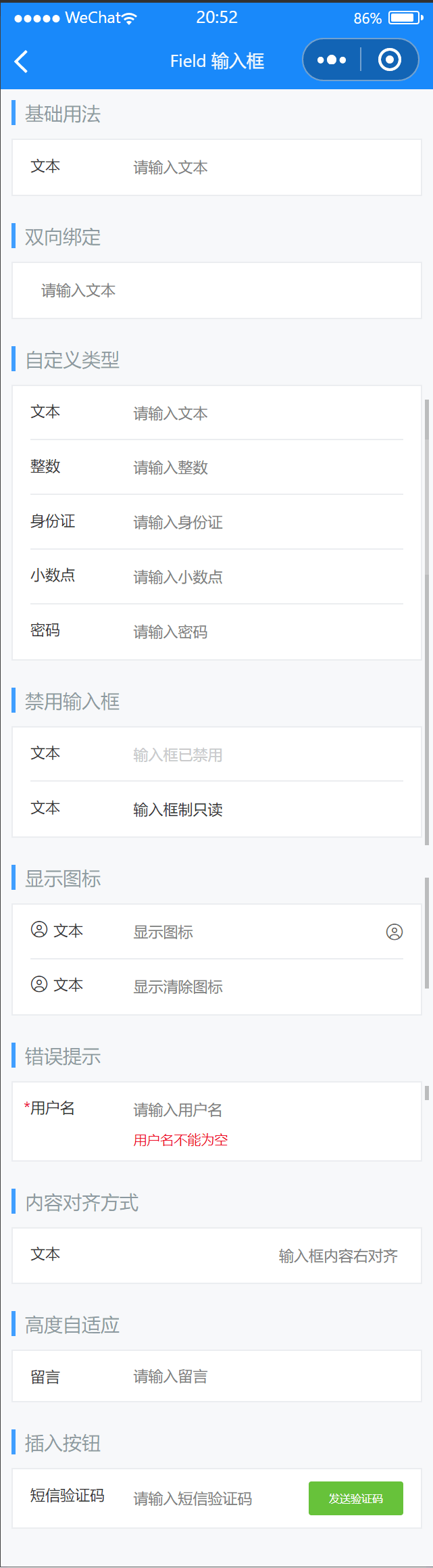
# 引入
在 app.json 或 index.json 中引入组件,详细介绍见快速上手
"usingComponents": {
"lin-field": "/dist/field/index"
}
# 基础用法
代码示例
<lin-cell-group>
<lin-field
border="{ { false }}"
label="文本"
data-key="value1"
value="{ { value1 }}"
placeholder="请输入文本"
bind:change="onChange"
/>
</lin-cell-group>
Page({
data: {
value1: "",
},
onChange(event) {
const { key } = event.currentTarget.dataset;
this.setData({
[key]: event.detail,
});
},
});
# 双向绑定
最低基础库版本在 2.9.3 以上时,可以使用简易双向绑定 (opens new window)
代码示例
<lin-cell-group>
<lin-field
titleWidth="0"
model:value="{ { value2 }}"
placeholder="请输入文本"
border="{ { false }}"
/>
</lin-cell-group>
Page({
data: {
value2: "",
},
});
# 自定义类型
根据type属性定义不同类型的输入框
代码示例
<lin-cell-group>
<lin-field label="文本" placeholder="请输入文本" />
<lin-field type="number" label="整数" placeholder="请输入整数" />
<lin-field type="idcard" label="身份证" placeholder="请输入身份证" />
<lin-field type="digit" label="小数点" placeholder="请输入小数点" />
<lin-field
border="{ { false }}"
type="password"
label="密码"
placeholder="请输入密码"
/>
</lin-cell-group>
# 禁用输入框
通过disabled属性禁用输入框。通过readonly属性将输入框设置为只读状态
代码示例
<lin-cell-group>
<lin-field value="输入框已禁用" label="文本" disabled />
<lin-field border="{ { false }}" value="输入框制只读" label="文本" readonly />
</lin-cell-group>
# 显示图标
通过rightIcon和leftIcon属性可设置左右 2 边的图标
代码示例
<lin-cell-group>
<lin-field
placeholder="显示图标"
label="文本"
rightIcon="user"
leftIcon="user"
/>
<lin-field
border="{ { false }}"
placeholder="显示清除图标"
label="文本"
leftIcon="user"
clearable
/>
</lin-cell-group>
# 错误提示
通过error-message属性增加对应的错误提示
代码示例
<lin-cell-group>
<lin-field
border="{ { false }}"
data-key="value3"
value="{ { value3 }}"
bind:change="onChange"
required
label="用户名"
placeholder="请输入用户名"
errorMessage="{ {value3?'':errorMessage}}"
/>
</lin-cell-group>
# 内容对齐方式
可以通过input-align属性设置内容的对齐方式
代码示例
<lin-cell-group>
<lin-field
border="{ { false }}"
input-align="right"
label="文本"
placeholder="输入框内容右对齐"
/>
</lin-cell-group>
# 高度自适应
对于 textarea,可以通过autoHeight属性设置高度自适应
代码示例
<lin-cell-group>
<lin-field
label="留言"
type="textarea"
placeholder="请输入留言"
autoHeight
border="{ { false }}"
/>
</lin-cell-group>
# 插入按钮
通过 button slot 可以在输入框尾部插入按钮
代码示例
<lin-cell-group>
<lin-field
clearable
label="短信验证码"
placeholder="请输入短信验证码"
border="{ { false }}"
use-button-slot
>
<lin-button slot="button" size="small" type="success"
>发送验证码</lin-button
>
</lin-field>
</lin-cell-group>
# 属性
| 参数 | 说明 | 类型 | 可选值 | 默认值 |
|---|---|---|---|---|
| value | 当前输入的值 | String | — | — |
| placeholder | 输入框为空时占位符 | String | — | — |
| placeholderStyle | 指定 placeholder 的样式 | String | — | — |
| placeholderClass | 指定 placeholder 的样式类 | String | — | — |
| disabled | 是否禁用输入框 | Boolean | — | false |
| maxlength | 最大输入长度,设置为 -1 的时候不限制最大长度 | Number | — | -1 |
| cursorSpacing | 输入框聚焦时底部与键盘的距离 | Number | — | 50 |
| autoFocus | 自动聚焦,拉起键盘 | Boolean | — | false |
| focus | 获取焦点 | Boolean | — | false |
| cursor | 指定 focus 时的光标位置 | Number | — | -1 |
| selectionStart | 光标起始位置,自动聚集时有效,需与 selection-end 搭配使用 | Number | — | -1 |
| selectionEnd | 光标结束位置,自动聚集时有效,需与 selection-start 搭配使用 | Number | -1 | — |
| adjustPosition | 键盘弹起时,是否自动上推页面 | Boolean | — | true |
| holdKeyboard | focus 时,点击页面的时候不收起键盘 | Boolean | — | false |
| type | 可设置为任意原生类型 | String | number,idcard,textarea, digit,text | text |
| password | 是否是密码类型 | Boolean | — | false |
| confirmType | 设置键盘右下角按钮的文字,仅在 type='text' 时生效 | String | — | done |
| confirmHold | 点击键盘右下角按钮时是否保持键盘不收起,在 type='textarea' 时无效 | Boolean | — | false |
| autoHeight | 是否自动增高,设置 auto-height 时,style.height 不生效 | Boolean | — | false |
| fixed | 如果 type 为 textarea 且在一个 position:fixed 的区域,需要显示指定属性 fixed 为 true | Boolean | false | navigateTo |
| showConfirmBar | 是否显示键盘上方带有”完成“按钮那一栏,只对 textarea 有效 | Boolean | true | navigateTo |
| disableDefaultPadding | 是否去掉 iOS 下的默认内边距,只对 textarea 有效 | Boolean | — | true |
| size | 单元格大小 | String | large | — |
| isLink | 是否展示右侧箭头并开启点击反馈 | Boolean | — | false |
| border | 是否显示内边框 | Boolean | — | true |
| required | 是否显示表单必填星号 | Boolean | — | false |
| leftIcon | 左侧图标 | String | — | — |
| label | 输入框左侧文本 | String | — | — |
| titleWidth | 标题宽度 | String,Number | — | 6.2em |
| arrowDirection | 箭头方向 | String | — | right |
| readonly | 是否只读 | Boolean | — | false |
| inputAlign | 输入框内容对齐方式 | String | left, center, right | — |
| rightIcon | 右侧图标 | String | — | — |
| clearable | 是否启用清除控件 | Boolean | — | false |
| errorMessage | 底部错误提示文案,为空时不展示 | String | — | — |
| useButtonSlot | 是否使用按钮插槽 | Boolean | — | false |
| customStyle | 自定义样式 | String | — | — |
# 事件
| 事件名 | 说明 | 参数 |
|---|---|---|
| bind:change | 输入内容时触发 | 当前输入值 |
| bind:blur | 输入框失焦时触发 | 当前输入值 |
| bind:focus | 输入框聚焦时触发 | 当前输入值 |
| bind:clear | 点击清空控件时触发 | — |
| bind:confirm | 点击完成按钮时触发 | 当前输入值 |
| bind:linechange | 输入框行数变化时调用,只对 textarea 有效 | { height: 0, heightRpx: 0, lineCount: 0 } |
| bind:keyboardheightchange | 键盘高度发生变化的时候触发此事件 | { height: height, duration: duration } |
| bind:click-icon | 点击尾部图标时触发 | — |
# 插槽
| 插槽名称 | 说明 |
|---|---|
| left-icon | 自定义输入框头部图标 |
| right-icon | 自定义输入框尾部图标 |
| button | 自定义输入框尾部按钮 |
# 外部样式类
| 类名 | 说明 |
|---|---|
| custom-class | 根节点样式类 |
| label-class | 左侧文本样式类 |
| input-class | 输入框样式类 |
| right-icon-class | 右侧图标样式类 |
| value-class | 右侧内容样式类 |
| header-class | 头部样式类 |